Corsairユーティリティエンジンを修正する5つの方法がクラッシュし続ける (09.15.25)
70003corsairユーティリティエンジンがクラッシュし続けるCorsairは、ほとんどの周辺機器がいかに優れて信頼できるかで知られています。これらの周辺機器は通常、それ自体で優れていますが、Corsairは、特定のソフトウェアのおかげで、ユーザーにそれらをさらに優れた効率的なものにする機会を提供します。
このソフトウェアは、Corsairユーティリティエンジンに他なりません。今日はこれについて話し合います。多くの人に略してiCUEとして知られている、Corsairユーティリティエンジンは、Corsairゲームデバイスの使用をはるかに楽しくする多くの優れたアクセシビリティおよびカスタマイズ機能を提供します。
これは、ソフトウェアの機能により、ユーザーがこれらの方法を変更できるためですデバイスは、ユーザーの正確な設定によりよく一致するように機能します。ただし、ユーザーはiCUEを使用する場合にのみ、これらの機能を最大限に活用できます。これに伴う問題は、Corsairユーティリティエンジンがクラッシュし続けることがあることです。プログラムを開いているときに発生した場合にクラッシュしないようにする方法は次のとおりです。
Corsairユーティリティエンジンがクラッシュし続ける問題を修正するにはどうすればよいですか?iCUEが正しく機能するためにユーザーが手動でインストールする必要のあるプラグインがあります。これは、さまざまな機能を実行したASUSプラグインです。これは、かつてはアプリケーションの非常に重要な側面でしたが、もはや1つではなく、実際には役立つよりもはるかに問題があります。とはいえ、ユーザーがインストールフォルダからそれを取り除き、iCUEを再度開こうとすることは非常に重要です。
これが効果的なソリューションである理由は、Corsairが実際にプレを実装したためです。 -アップデートでCorsairUtilityEngineへのASUSプラグインを設計しました。これにより、手動でインストールされたバージョンが新しいバージョンに干渉し、起動時にiCUEがクラッシュし、ユーザーがそれを最大限に活用できなくなります。
多くのCorsairUtility Engineユーザーがデバイスにインストールして定期的に使用している可能性のあるアプリケーションは、PrecisionXです。このソリューションは特にこれらすべてのユーザー向けです。このソフトウェアはiCUEで多くの問題を引き起こすことが知られているため、起動するときは常にPrecisionXを無効にしておくことをお勧めします。
iCUEソフトウェアには、それが機能するように機能することを可能にするプロファイルがあります。これらが何らかの形や形で破損していると、プログラムに問題が発生し、ユーザーがプログラムを起動しようとするたびに何度もクラッシュする可能性があります。これが、ユーザーがこの問題に直面している理由である可能性があります。
これを解決するには、Windowsでファイルエクスプローラーを開き、%APPDATA%と入力します。これを検索するとメニューが表示されます。このメニュー内から、Corsairに関連するフォルダーを見つけて、名前をCorsair.BADに変更してみてください。ここで、iCUEを再起動するだけで、ソフトウェアが自動的に新しいプロファイルを作成し、それ以上のクラッシュを防ぎます。
この問題の解決策他のすべてが失敗した場合は間違いなく動作しますそれを修復することです。プロファイルの代わりに、iCUEに関連する他の破損したファイルがこの問題を引き起こしている可能性があります。これは、いくつかの特定の手順に従うと、システムによって簡単に修正できます。
Windowsのコントロールパネルに移動して、[アプリ]メニューを開きます。このメニューから、[アプリとアプリ]を選択します。 Corsairユーティリティエンジン関連のオプションを見つけることができる機能メニュー。これをクリックして、変更を選択します。次に、ユーザーがアプリケーションを修復できるオプションをクリックするだけです。修復プロセスが完了したら、iCUEを再起動するだけで、機能するはずです。
最後に試す解決策は、完全にワイプすることです。ソフトウェアを再インストールした後、PC上のすべてのCorsair UtilityEngineコンテンツを削除します。これで、Corsairの公式Webサイトから再インストールするだけで、以前のすべてのエラーが再発することはなくなります。アプリケーションが正常に再インストールされた後でiCUEを開こうとすると、クラッシュすることなく正常に動作するはずです。
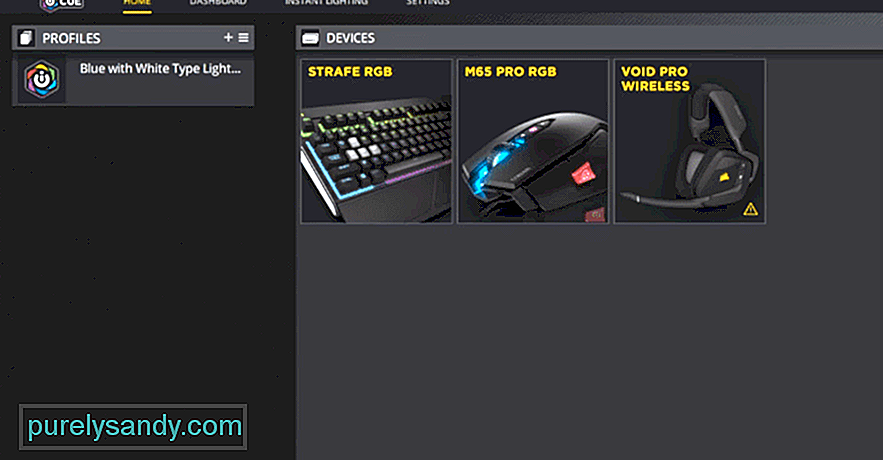
YouTubeのビデオ: Corsairユーティリティエンジンを修正する5つの方法がクラッシュし続ける
09, 2025

